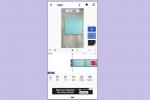Η αναβάθμιση της κάρτας γραφικών σας είναι ένα από τα πιο εύκολα πράγματα που μπορείτε να κάνετε σε έναν υπολογιστή. Μόλις όπως εγκατάσταση RAM, η αναβάθμιση της GPU σας έχει ως επί το πλείστον θέμα να βγάλετε την παλιά σας κάρτα και να τοποθετήσετε τη νέα σας στην υποδοχή. Είναι εύκολο, αλλά γνωρίζουμε ότι δεν θα διαλύσει τους φόβους για οικοδόμοι για πρώτη φορά αυλάκωση σε ό, τι είναι πιθανό το το πιο ακριβό εξάρτημα στην κατασκευή τους. Σε αυτόν τον οδηγό, θα σας καθοδηγήσουμε βήμα προς βήμα στον τρόπο εγκατάστασης μιας κάρτας γραφικών.
Περιεχόμενα
- Πριν ξεκινήσουμε
- Βήμα 1: Αφαιρέστε την παλιά κάρτα γραφικών
- Βήμα 2: Αφαιρέστε τις πίσω πλάκες PIExpress
- Βήμα 3: Συνδέστε τη νέα κάρτα
- Βήμα 4: Συνδέστε τα καλώδια τροφοδοσίας
- Βήμα 5: Δοκιμάστε το
- Βήμα 6: Εγκαταστήστε νέα προγράμματα οδήγησης
Πριν ξεκινήσουμε
Εάν πρέπει να αφαιρέσετε ένα παλιό κάρτα γραφικών Πριν εγκαταστήσετε τη νέα σας, θα πρέπει πρώτα να απεγκαταστήσετε τα παλιά προγράμματα οδήγησης της κάρτας γραφικών. Εάν εκτελείτε Windows 10, πατήστε
Κλειδί των Windows + Εγώ για να παω στο Ρυθμίσεις μενού και, στη συνέχεια, επιλέξτε Εφαρμογές. Χρησιμοποιήστε τη δυνατότητα αναζήτησης για να βρείτε προγράμματα οδήγησης οθόνης AMD ή Nvidia. Επιλέξτε τα και μετά επιλέξτε Απεγκατάσταση. Περιμένετε να ολοκληρωθεί και μετά κλείστε τον υπολογιστή σας.Προτεινόμενα βίντεο
Είναι επίσης καλή ιδέα να λαμβάνετε ορισμένες προφυλάξεις ασφαλείας κατά την αφαίρεση ή την εγκατάσταση οποιωνδήποτε εξαρτημάτων. Τουλάχιστον, αυτό σημαίνει να αποσυνδέσετε το καλώδιο τροφοδοσίας, αλλά θα συνιστούσαμε επίσης ένα αντιστατικό βραχιολάκι, που στέκεται σε λαστιχένιο χαλάκι ή τουλάχιστον να αγγίζετε περιοδικά το μεταλλικό πλαίσιο της θήκης σας για να βεβαιωθείτε ότι δεν κρατάτε κανένα στατικό χρέωση. Έξω από αυτό, πιάστε ένα κατσαβίδι και ένα μπολ ή μαγνητικό δίσκο εξαρτημάτων για να κρατήσετε ασφαλείς τις αδίστακτες βίδες.
Σχετίζεται με
- Θα πρέπει να αγοράσετε το RTX 4060 της Nvidia ή το RTX 4060 Ti;
- Πώς δοκιμάζουμε εξαρτήματα και υλικό υπολογιστή
- Κανείς δεν αγοράζει νέες κάρτες γραφικών αυτή τη στιγμή
Βήμα 1: Αφαιρέστε την παλιά κάρτα γραφικών

Εάν έχετε μια παλιά κάρτα γραφικών στον υπολογιστή σας, πρέπει να την αφαιρέσετε για να εγκαταστήσετε τη νέα. Εάν ξεκινάτε από το μηδέν, μεταβείτε στο επόμενο βήμα.
Θα πρέπει πρώτα να αφαιρέσετε τα καλώδια τροφοδοσίας εάν τα έχουν. Θα βρίσκονται κοντά στο τέλος της κάρτας και θα έχουν συνήθως μια πινέζα πάνω στην οποία θα πρέπει να ασκήσετε πίεση για να την απελευθερώσετε.
Στη συνέχεια, θα χρειαστεί να αφαιρέσετε τις βίδες που το συγκρατούν στην πίσω πλάκα PCI Express. Χρησιμοποιήστε τα δάχτυλά σας (αν είναι βίδες) ή ένα κατσαβίδι για να τα αφαιρέσετε και βάλτε τα στο πλάι καθώς θα τα χρειαστούμε κατά την εγκατάσταση της νέας GPU.
Το τελευταίο βήμα είναι να απελευθερώσετε τον μηχανισμό κλιπ που χρησιμοποιούν οι περισσότερες μητρικές για να κρατούν μια κάρτα στη θέση της. Θα βρίσκεται κάτω από την κάρτα στο τέλος της υποδοχής PCIe. Εάν μπορείτε, κοιτάξτε το καλά, καθώς μερικά απαιτούν πίεση, ενώ άλλα πρέπει να τραβήξετε στο πλάι. Εάν δεν μπορείτε να το δείτε λόγω της εμπόδιο της κάρτας σας, αποκτήστε μια καλή αίσθηση και καθορίστε πώς μπορεί να χαλαρώσει με το άγγιγμα. Εάν έχετε αμφιβολίες, αναζητήστε τη δημιουργία της μητρικής σας πλακέτας στο διαδίκτυο για να έχετε μια καλή ιδέα για το πώς φαίνεται.
Μόλις χαλαρώσει το κλιπ, ανασηκώστε προσεκτικά την κάρτα έξω από την υποδοχή PCIe. Μερικές φορές μια κάρτα μπορεί να κολλήσει στην πίσω πλάκα PCIe λόγω του τρόπου με τον οποίο είναι σχεδιασμένη η θήκη, οπότε μην ανησυχείτε να κάνετε μια μικρή κίνηση στην κάρτα για να την απελευθερώσετε.
Όταν αφαιρέσετε την κάρτα, φροντίστε να την τοποθετήσετε σε μια επιφάνεια που δεν είναι ηλεκτρικά αγώγιμη. Ιδανικά, τοποθετήστε το μέσα σε μια αντιστατική σακούλα.
Βήμα 2: Αφαιρέστε τις πίσω πλάκες PIExpress

Δεν μπορείτε να εγκαταστήσετε μια νέα κάρτα γραφικών χωρίς πρώτα να αφήσετε χώρο για αυτήν στην πλάκα υποστήριξης PCIe. Αν αφαιρέσεις το παλιό σου
Ρίξτε μια ματιά στην επόμενη κάρτα γραφικών σας και κρατήστε την ακόμη και πάνω από την υποδοχή PCIe στην οποία θέλετε να την εγκαταστήσετε (θέλετε την υποδοχή PCIe 16x). Είναι συνήθως η κορυφαία υποδοχή στην πλακέτα (αν δεν είστε σίγουροι, δείτε το εγχειρίδιο της μητρικής πλακέτας σας ή έναν διαδικτυακό πόρο). Υπολογίστε πόσες υποδοχές PCIe θα χρειαστείτε και χρησιμοποιήστε είτε τα δάχτυλά σας είτε ένα κατσαβίδι για να αφαιρέσετε τον απαιτούμενο αριθμό οπίσθιων πλακών PCIe.
Τοποθετήστε τα σε ένα ασφαλές μέρος, καθώς ποτέ δεν ξέρετε αν μπορεί να τα χρειαστείτε ξανά στο μέλλον. Αν και οι περισσότεροι κατασκευαστές θήκης διαθέτουν αφαιρούμενες πλάκες PCIe, ορισμένοι απαιτούν να βγάζετε το υπόστρωμα. Εάν έχετε μια τέτοια θήκη, κουνήστε απαλά την πίσω πλάκα εμπρός και πίσω για να σπάσει το κομμάτι. Δεν θα μπορείτε να τα ξαναβάλετε, οπότε βεβαιωθείτε ότι τραβάτε τα σωστά.
Βήμα 3: Συνδέστε τη νέα κάρτα

Με άφθονο χώρο για τη νέα σας κάρτα γραφικών, ήρθε η ώρα να την εγκαταστήσετε πραγματικά. Η διαδικασία είναι σχετικά απλή, αλλά μπορεί να είναι λίγο περίεργη, ανάλογα με το μέγεθος της θήκης του υπολογιστή σας και εάν τα άλλα εξαρτήματά σας σας εμποδίζουν καθόλου. Ανεξάρτητα από αυτό, θα τα βάλεις
Το πιο σημαντικό βήμα που πρέπει να θυμάστε εδώ είναι ότι δεν θα χρειαστεί πολλή δύναμη για την εγκατάσταση. Να είστε σταθεροί αλλά ευγενικοί. Συνιστούμε να χρησιμοποιήσετε την παλάμη του χεριού σας, ακριβώς πάνω από το σημείο όπου η κάρτα εισχωρεί στην υποδοχή PCIe. Με την παλάμη σας στην άκρη της κάρτας, τυλίξτε απαλά τα δάχτυλά σας γύρω από το ψυγείο, εστιάζοντας την πίεση στην παλάμη σας.
Εάν διαπιστώσετε ότι δεν εισχωρεί, βγάλτε το και δείτε αν κάτι εμποδίζει την υποδοχή PCIe. Θα πρέπει να ακούσετε το κλιπ στο τέλος της υποδοχής PCIe να κάνει κλικ όταν εγκατασταθεί, αλλά αυτό μπορεί να μην ισχύει για κάθε μητρική πλακέτα.
Όταν είστε ικανοποιημένοι με την εγκατάστασή του, φροντίστε να βιδώσετε τις βίδες της πίσω πλάκας για να το κρατήσετε σταθερά στη θέση του. Εάν χρειάζεται, μπορείτε να μετακινήσετε ελαφρώς την κάρτα στην υποδοχή της για καλύτερη γωνία στις βίδες. Ωστόσο, μην ασκείτε πίεση στην κάρτα εδώ. Ο χώρος περιστροφής είναι αρκετός για μερικά χιλιοστά και στις δύο πλευρές της οπής της βίδας.
Βήμα 4: Συνδέστε τα καλώδια τροφοδοσίας

Εντοπίστε τα σωστά καλώδια που χρειάζεστε για την εργασία — μπορεί να είναι μία ή δύο υποδοχές τροφοδοσίας PCIe έξι ή οκτώ ακίδων. Ελέγξτε ξανά ότι έχετε τα σωστά, καθώς η χρήση λανθασμένου καλωδίου τροφοδοσίας μπορεί να βλάψει τα εξαρτήματά σας. Τα περισσότερα τροφοδοτικά χρησιμοποιούν βύσμα 6+2 (εικόνα παραπάνω). Χρησιμοποιήστε τη μικρή γλωττίδα στην υποδοχή δύο ακίδων για να την ευθυγραμμίσετε με την 6 ακίδων πριν τη συνδέσετε εάν η κάρτα γραφικών σας χρειάζεται τροφοδοσία οκτώ ακίδων. Στις περισσότερες περιπτώσεις, θα θέλετε το κλιπ στον σύνδεσμο να βλέπει στο πλάι του
Σχεδόν όλες οι κάρτες γραφικών χρησιμοποιούν σύνδεση έξι ή οκτώ ακίδων ή συνδυασμό των δύο. Μερικά μοντέλα από τα πρόσφατα της Nvidia Σειρά RTX 3000 Ωστόσο, χρησιμοποιήστε μια υποδοχή 12 ακίδων. Για αυτό, θα χρειαστείτε έναν προσαρμογέα που μετατρέπει δύο συνδέσεις οκτώ ακίδων σε μία 12 ακίδων.
Όταν είστε σίγουροι, συνδέστε τα στις αντίστοιχες υποδοχές στο τέλος της νέας σας GPU. Θα πρέπει να τους ακούσετε να κουμπώνουν στη θέση τους, αλλά μπορείτε να επιβεβαιώσετε ότι έχουν φτάσει μέχρι το τέλος δίνοντάς τους ένα ελαφρύ τράβηγμα. Εάν συνδεθούν σωστά, δεν θα πρέπει να μετακινηθούν.
Βήμα 5: Δοκιμάστε το
Η στιγμή της αλήθειας για οποιαδήποτε αλλαγή υλικού υπολογιστή — δείτε αν λειτουργεί. Ελέγξτε ξανά ότι έχετε κάνει τα πάντα σωστά μέχρι στιγμής, στη συνέχεια, πριν συναρμολογήσετε ξανά ολόκληρο τον υπολογιστή σας και συνδέοντας τα πάντα, συνδέστε το καλώδιο τροφοδοσίας, το πληκτρολόγιο και το ποντίκι σας και ένα μόνο καλώδιο βίντεο οθόνης. Στη συνέχεια, ενεργοποιήστε τον υπολογιστή σας και δείτε εάν έχετε μια φωτογραφία. Αν το κάνετε, συγχαρητήρια! Εγκαταστήσατε μια νέα κάρτα γραφικών. Μεταβείτε στο επόμενο βήμα.
Εάν δεν βλέπετε μια εικόνα, μην ανησυχείτε, μπορεί να υπάρχει μια απλή εξήγηση.
Το πρώτο σας βήμα θα πρέπει να είναι να ελέγξετε ξανά ότι έχετε τοποθετήσει τα καλώδια τροφοδοσίας. Εάν το κάνετε και η κάρτα λαμβάνει σίγουρα ρεύμα (ανεμιστήρες γυρίζουν προς τα πάνω, φώτα ανάβουν), επαναλάβετε τα παραπάνω βήματα. Αφαιρέστε την κάρτα και επανατοποθετήστε την στην υποδοχή για να βεβαιωθείτε ότι είναι σίγουρα συνδεδεμένη σωστά. Ελέγξτε επίσης τη σύνδεση μεταξύ της οθόνης και της κάρτας γραφικών σας. Βεβαιωθείτε ότι το καλώδιο είναι σωστά συνδεδεμένο και στα δύο άκρα.
Συνιστούμε να επαναφέρετε το CMOS/BIOS εάν αυτό δεν λειτουργεί. Θα πρέπει επίσης να βεβαιωθείτε ότι το PSU σας μπορεί να χειριστεί την ισχύ της νέας κάρτας γραφικών. Το RealHardTechX είναι ένας εξαιρετικός πόρος γι'αυτό.
Εάν εξακολουθείτε να μην βλέπετε αποτελέσματα ή βελτιώσεις, μπορείτε να επιχειρήσετε να τοποθετήσετε την κάρτα σε διαφορετική υποδοχή PCle. Ωστόσο, προτού το κάνετε αυτό, σας συνιστούμε να διαβάσετε το εγχειρίδιο για τη μητρική σας πλακέτα για να βεβαιωθείτε ότι δεν θα την υπερφορτώσετε ή θα προκαλέσετε βραχυκύκλωμα. Υπάρχουν πολλές μητρικές πλακέτες με πολλές υποδοχές 16x και παρόλο που θα πρέπει να χρησιμοποιείτε πάντα την επάνω περιοχή, μπορείτε να πειραματιστείτε με μια διαφορετική εάν δεν φαίνεται να αποκτάτε σήμα. Όπως αναφέρθηκε προηγουμένως, προτείνουμε να συμβουλευτείτε πρώτα και κύρια το εγχειρίδιο της μητρικής σας πλακέτας.
Βήμα 6: Εγκαταστήστε νέα προγράμματα οδήγησης
Προετοιμαστείτε να εγκαταστήσετε μερικά νέα προγράμματα οδήγησης αφού φτάσετε στην επιφάνεια εργασίας. Θα πρέπει να αφαιρέσετε όλα τα προγράμματα οδήγησης που είναι συνδεδεμένα στην παλιά σας κάρτα γραφικών για να ελευθερώσετε χώρο αποθήκευσης για την πιο εύκολη και ρευστή ενσωμάτωση. Θα συμβουλεύαμε ακόμη και να χρησιμοποιήσετε μια υπηρεσία όπως Πρόγραμμα απεγκατάστασης προγράμματος οδήγησης οθόνης να είστε ιδιαίτερα προσεκτικοί. Αφού ολοκληρώσετε όλα αυτά τα βήματα, επανεκκινήστε το σύστημά σας.
Εγκαταστήστε το πιο πρόσφατο προγράμματα οδήγησης από nvidia ή ιστοσελίδα της AMD, ανάλογα με τη συγκεκριμένη μάρκα της κάρτας γραφικών που χρησιμοποιείτε και προχωρήστε και εκτελέστε το πρόγραμμα εγκατάστασης. Μόλις ολοκληρωθεί η εκτέλεση, επανεκκινήστε τον υπολογιστή σας και θα πρέπει να είστε έτοιμοι.
Συστάσεις των συντακτών
- Πώς η Intel θα μπορούσε να χρησιμοποιήσει την τεχνητή νοημοσύνη για να αντιμετωπίσει ένα τεράστιο πρόβλημα στο gaming υπολογιστή
- Πώς δοκιμάζουμε οθόνες
- Γιατί η ολοκαίνουργια GPU της Nvidia αποδίδει χειρότερα από τα ενσωματωμένα γραφικά
- Η Nvidia αξίζει πλέον σχεδόν όσο το Amazon, και αυτό φέρνει τους παίκτες σε δύσκολη θέση
- Δείτε πώς η Nvidia υπερασπίζεται τη διαμάχη για τη μνήμη του RTX 4060 Ti